Pretvaranje DVD-a u DivX ili Xvid je korisno rješenje za komprimiranje DVD-ova u manje datoteke bez ugrožavanja kvalitete videa. Xvid i DivX su video kodeci otvorenog koda koji pružaju visoku kvalitetu uz relativno malu veličinu. Ovaj post dijeli 3 DVD-a u DivX ripere za pretvaranje vaših DVD-ova u video zapise visoke kvalitete.
Dio 1. Najbolji pretvarač DVD-a u DivX Xvid za kopiranje DVD-ova u video zapise visoke kvalitete
Dostupni su mnogi softveri za pretvaranje DVD-a u Xvid, svaki sa svojim značajkama i prednostima. Prvo, preporučujemo najbolji pretvarač DVD-a u DivX i Xvid, AVAide DVD Ripper. Nudi jednostavan način kopiranja DVD-a u DivX ili Xvid video zapise visoke kvalitete. Možete besplatno preuzeti ovaj DVD ripper i slijediti korake u nastavku za pretvaranje DVD-ova.

PROBAJ BESPLATNO Za Windows 7 ili noviji
 Sigurno preuzimanje
Sigurno preuzimanje
PROBAJ BESPLATNO Za Mac OS X 10.12 ili noviji
 Sigurno preuzimanje
Sigurno preuzimanjeKorak 1Pokrenite pretvarač DVD-a u DivX na računalu. Umetnite disk u DVD pogon računala. Spojite vanjski pogon ako ga vaše računalo nema. Ovaj DVD ripper podržava i šifrirane i nešifrirane DVD-ove. Osim DivX i Xvid, omogućuje pretvaranje DVD-ova u video datoteke u MP4, MKV, AVI, FLV, MOV, VOB i više. Može poboljšati razlučivost izvornog DVD-a i ispisati veću kvalitetu, čak do 5K i 8K. Možete kliknuti na Učitajte DVD gumb za dodavanje vašeg DVD-a.

Korak 2Kada se učita, odaberite DivX ili Xvid kao ciljni format s padajućeg popisa Pretvori sve u.

Korak 3Prije pretvaranja DVD-a u DivX, možete kliknuti Uredi da ga uredite i prilagodite njegovu sliku i zvučne efekte. Zatim možete kliknuti Pretvori sve za potvrdu razgovora DVD-a u DivX.

Pretvorba može potrajati, ovisno o duljini i veličini DVD-a. Nakon što je proces dovršen, možete uživati i dijeliti konvertirani Xvid video na svom omiljenom uređaju ili media playeru.
Dio 2. Jednostavan način za pretvaranje DVD-a u DivX s WinX DVD Ripperom
WinX DVD Ripper je plaćeni softver za pretvaranje DVD-a koji može kopirati vaše DVD-ove u različite video formate, uključujući Xvid i DivX. Evo koraka za korištenje programa WinX DVD Ripper za pretvorbu DVD-a u DivX.
Korak 1Idite na službenu web stranicu programa WinX DVD Ripper i preuzmite ga na svoje računalo. Umetnite DVD koji želite pretvoriti u DVD jedinicu.
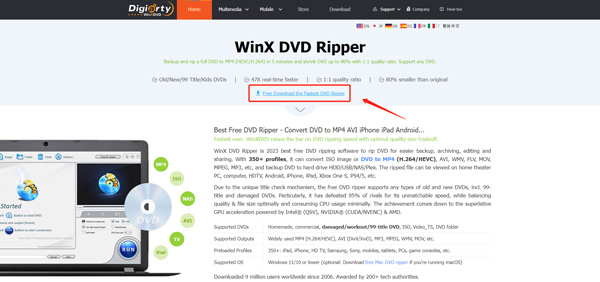
Korak 2Otvorite WinX DVD Ripper i kliknite DVD disk gumb u gornjem lijevom kutu za uvoz DVD-a. Odaberite određeni naslov DVD-a koji želite pretvoriti i postavite DivX ili Xvid kao izlazni format. Zatim kliknite na Trčanje gumb za početak pretvorbe.
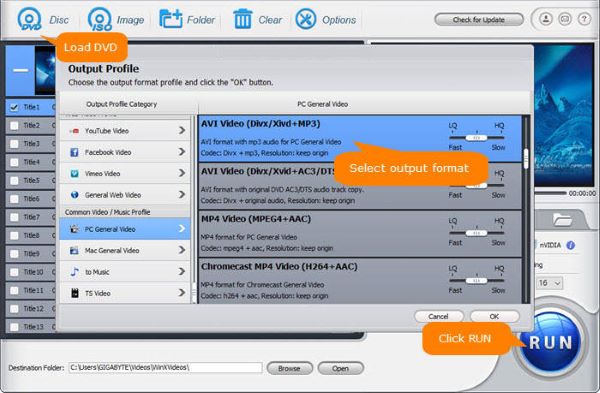
WinX DVD Ripper također vam omogućuje odabir određenih poglavlja, audio zapisa i titlova s DVD-a prije pretvorbe.
Dio 3. Kako besplatno pretvoriti DVD u DivX i Xvid koristeći HandBrake
Ručna kočnica je besplatni video konverter otvorenog koda koji podržava pretvorbu DVD-a u XviD. Omogućuje kopiranje DVD-ova u MP4, AVI i WebM prema zadanim postavkama. Možete koristiti FFmpeg za pretvaranje vašeg DVD-a u DivX, Xvid i neki drugi željeni format. Ali HandBrake ne može ripati DVD-ove zaštićene od kopiranja.
Korak 1Preuzmite i instalirajte HandBrake s njegove službene web stranice. Umetnite DVD u DVD pogon računala i otvorite HandBrake. Dodajte svoj DVD kada dođete do Odabir izvora prozor.

Korak 2Kliknite na Titula padajućeg izbornika i odaberite naslov DVD-a koji želite pretvoriti. Ručna kočnica će automatski otkriti povezani DVD sadržaj. Odaberite izlazni format kao DivX ili Xvid iz Format padajući izbornik. Zatim kliknite Pokrenite kodiranje potvrditi DVD kopiranje.

Imajte na umu da se HandBrake može koristiti za odabir određenih poglavlja i audio zapisa s vašeg DVD-a prije pretvorbe. Osim preporučenog AVAide DVD Ripper, WinX DVD Ripper i HandBrake, također možete koristiti Any Video Converter, WonderFox DVD Ripper Pro, Freemake Video Converter, MakeMKV ili DVDFab DVD Ripper za kopiranje DVD-ova. Ovisno o vašim posebnim potrebama i preferencijama, jedna od ovih opcija može vam biti prikladnija od ostalih.
Dio 4. Često postavljana pitanja o tome kako pretvoriti DVD u DivX
Može li VLC pretvoriti DVD u DivX?
VLC ima osnovnu značajku pretvaranja za kopiranje vašeg DVD-a u bilo koji video format koji vam je potreban, uključujući DivX i Xvid. Možete umetnuti svoj disk u DVD pogon računala, pokrenuti VLC, otvoriti izbornik Media, zatim odabrati opciju Convert/Save. Na zaslonu će se pojaviti dijaloški okvir za otvaranje medija. Idite na karticu Disk i kliknite gumb Pregledaj za učitavanje DVD-a. Nakon toga možete odabrati željeni izlazni format iz Profila i kliknuti Start.
Zašto pretvoriti DVD u Xvid?
Xvid je pristupačniji raznim uređajima jer se danas može reproducirati na većini računala i pametnih telefona. Također omogućuje bolju video kompresiju bez prevelikog gubitka kvalitete izlazne datoteke. Pretvaranje DVD-a u Xvid relativno je jednostavno i čak i početnici to mogu lako učiniti.
Može li vaš DVD player podržavati DivX?
Većina DVD playera podržava DivX format. Vidjet ćete DivX logo ispred uređaja za reprodukciju. Možete koristiti svoj DVD za reprodukciju AVI datoteke kodirane u DivX.
Pretvaranje DVD u DivX a Xvid je postao dobra opcija iz mnogo razloga. To je sjajan način da smanjite veličinu DVD-a bez previše kompromisa u kvaliteti videa. Postupak kopiranja DVD-a jednostavan je i može se obaviti pomoću tri gore navedena preporučena DVD pretvarača. Nadamo se da vam je ovaj post pomogao pretvoriti DVD u DivX ili Xvid. Pošaljite nam poruku ako imate dodatnih pitanja.
Najbolji alat za kopiranje i pretvaranje DVD diska/mape/ISO slikovne datoteke u različite formate.




